Generowanie fotomapy i ortofotomapy ze zdjęcia lotniczego z wykorzystaniem oprogramowania ILWIS
|
|
|
- Henryk Jóźwiak
- 7 lat temu
- Przeglądów:
Transkrypt
1 Generowanie fotomapy i ortofotomapy ze zdjęcia lotniczego z wykorzystaniem oprogramowania ILWIS Generowanie fotomapy i ortofotomapy ze zdjęcia lotniczego z wykorzystaniem oprogramowania ILWIS Spis treści 1. Cel ćwiczenia i wykaz danych 2. Wprowadzenie do ILWIS-a i zapoznanie się z danymi 3. Generowanie fotomapy, przetwarzanie rzutowe 4. Przykłady fotomap 5. Generowanie ortofotomapy 6. Zawartość sprawozdania 7. Załączniki 1. Cel ćwiczenia Poznanie procesu rektyfikacji zdjęć lotniczych. Pokazanie róŝnicy pomiędzy przetwarzaniem rzutowym które jest moŝliwe dla terenów płaskich a ortorektyfikacją uwzględniająca rzeźbę terenu. Dane Zeskanowane zdjecie w skali 1:13000: zdjecie Protokół kalibracji kamery (metryka_kamery-rc30.txt) (zał. 3) NMT: nmtropsim Punkty osnowy fotogrametrycznej (współrzędne w układzie 1992, powiększenia) (zał. 1 i 2) Dane do weryfikacji dokładności (plik wektorowy drogi_77) Łukasz Kulesza, modyfikacja Beata Hejmanowska, Andrzej Wróbel
2 2. Wprowadzenie do ILWIS-a i zapoznanie się z danymi Środowisko ILWIS operuje na domenach. Domena (ikona ) jest to dziedzina w której zawierają się wartości prezentowane na mapach lub w tabelach. ILWIS umoŝliwia istnienie kilku typów domen: Class domena klas, zawiera listę nazw jakie mogą przyjmować piksele na mapie. MoŜe występować z opcją Group, wtedy oprócz nazwy definiować moŝna górną granicę przedziału wartości, jakie moŝe przyjmować domena. Identifier kaŝdemu elementowi na mapie przypisywany jest unikalny numer. Mapa wektorowa drogi_77 (ikona ) występuje w tej domenie, kaŝdej linii przypisany jest unikalny numer. UmoŜliwia to jednoznaczną identyfikację kaŝdej linii a co za tym idzie przypisaniem do mapy tabeli z atrybutami (tabela drogi_77 ikona ). Bool domena zawiera rodzaje wartości: True oraz False, czyli prawda i fałsz. Value kaŝdemu elementowi na mapie przyporządkowana jest jakaś konkretna wartość. Domena najczęściej wykorzystywana do prezentacji danych wysokościowych. W tej domenie występuje mapa nmtropsim (ikona ). Dodatkowo kaŝda domena moŝe posiadać wartości nieokreślone oznaczane w ILWIS jako?. Mapa nmtropsim posiada równieŝ plik georeferencji (ikona rastrowej z układem współrzędnych terenowych. ). Plik łączy układ pikselowy mapy Dane do tematu zawierają równieŝ plik ukl1992 definiujący odwzorowanie (ikona moŝliwe jest równieŝ wyświetlanie w oknie mapy współrzędnych geograficznych. ), dzięki któremu Zapoznanie z danymi Utworzyć katalog Rektyfikacja i wgrać do niego dane Wyświetlić plik zdjęcie w układzie pikselowym wybierając strzałkę, po kliknięciu lewym klawiszem myszy zaobserwować jak zmieniają się współrzędne w prawym dolnym rogu okna mapy. Wyświetlić plik NMT - wybierając strzałkę, po kliknięciu lewym klawiszem myszy zaobserwować jak zmieniają się współrzędne w prawym dolnym rogu okna mapy oraz wysokość wyświetlana obok znaczka. º Zaobserwować zróŝnicowany charakter terenu (por. lewy górny naroŝnik z prawym dolnym) º Zaplanować 2 obszary, zróŝnicowane pod względem morfologii terenu, dla których wygenerowane zostaną fotomapy i ortofotomapy zapisać minimalne i maksymalne wartości X i Y (wielkość obszaru około: X 2500 m, Y 600 m) - Ograniczenie obszaru wynika z czasochłonności procedury resamplingu Uproszczony protokół kalibracji kamery współrzędne znaczków tłowych, stała kamery.
3 Generowanie fotomapy i ortofotomapy ze zdjęcia lotniczego z wykorzystaniem oprogramowania ILWIS Generowanie fotomapy, przetwarzanie rzutowe Niezbędne dane: zdjęcie, minimum 4 pary fotopunktów (znane x, y (na zdjęciu) i X, Y (terenowe)). 1. Wyświetlić plik zdjecie. 2. W oknie mapy wybrać: File/Create/Georeference. (tworzenie georeferencji dla pliku zdjecie ). Nazwa georeferencji rzutowa-plaski, GeoRef Tiepoints, Coordinate System ukl1992, Sub-Pixel Precision. 3. Narzędziem kliknąć na fotopunkt, wprowadzić współrzędne XY. W ten sposób dodać 4 punkty (2 górne i 2 dolne) dla obszaru płaskiego, opcja transformacji Projective. 4. Kliknąć ikonę - zostanie obliczona transformacja 5. NałoŜyć warstwę (Layers - Add layer) drogi_77, przyglądnąć się im w obszarze objętym fotopunktami (prawy dolny naroŝnik). Sprawdzić obszar pagórkowaty (lewy górny naroŝnik). 6. Narzędziem kliknąć na piąty fotopunkt w środku obszaru. Program podstawi jego współrzędne terenowe obliczone za pomocą transformacji rzutowej (parametry transformacji wyznaczone na podstawie czterech punktów pomierzonych wcześniej). Porównać proponowane współrzędne ze współrzędnymi z wykazu. Zanotować róŝnice. Wpisać współrzędne z wykazu i wykonać transformację. Zanotować odchyłki na poszczególnych punktach (dwie ostatnie kolumny tabelki pod obrazem). Odchyłki te wynikają z faktu wyrównania przy obliczeniach współczynników transformacji, poniewaŝ wykorzystaliśmy pięć fotopunktów przy czterech koniecznych. Odchyłki te są w pikselach a piksel przetworzonego zdjęcia wynosi około 20 cm. Zastanowić się nad wysokościami fotopunktów czy leŝą na jednej wysokosci. 7. Zatwierdzić transformację rzutową i zamknąć okno mapy. 8. W oknie głównym ILWIS utworzyć następną georeferencję: File/Create/Georeference. Nazwa fotomapa-pł ; Georef Corners; Coordinate System ukl1992 ; rozmiar piksela 0.2; wprowadzić zakres współrzędnych spisany wcześniej; odznaczona opcja Center of Corner pixels. 9. Utworzenie fotomapy: Z zakładki Operation-List wybrać Resample. Parametry: mapa rastrowa zdjecie ; metoda najbliŝszego sąsiada; wynik zapisać z nazwą: nazwisko_rzutowa-pł ; georeferencja fotomapa-pł. Zatwierdzić przyciskiem Show i czekać cierpliwie. 10. Powtórzyć punkty od 1 do 7 dla obszaru pagórkowatego (lewy górny róg zdjęcia). Przy czym: w pkt. 2 nową georeferencję nazwać rzutowa-pagórki, a w pkt. 8 nową georeferencję nazwać fotomapa-pag. Wynik resamplingu nazwać nazwisko_rzutowa-pag. 11. Porównać wartości odchyłek przy transformacji rzutowej dla obszaru płaskiego i pagórkowatego. Czy istnieje zaleŝność wielkości odchyłek transformacji od wielkości róŝnic wysokości pomiędzy fotopunktami. Łukasz Kulesza, modyfikacja Beata Hejmanowska, Andrzej Wróbel
4 12. Wyświetlić utworzone mapy i nałoŝyć na nie warstwę wektorową dróg, zwrócić uwagę na rozbieŝności. 4. Przykłady fotomap Rysunek 1. Fotomapa wraz z siecią dróg, po wybraniu opcji: transformacja rzutowa teren płaski Rysunek 2. Fotomapa wraz z siecią dróg, po wybraniu opcji: transformacja rzutowa teren o urozmaiconej rzeźbie
5 Generowanie fotomapy i ortofotomapy ze zdjęcia lotniczego z wykorzystaniem oprogramowania ILWIS Generowanie ortofotomapy 1. Wcześniej wykonana rektyfikacja zdjęcia spowodowała, Ŝe została dołączona do pliku: zdjęcie georeferencja: fotomapa-... Przed przystąpieniem do tworzenia nowej georeferencji naleŝy odłączyć wcześniejszą. Wykonuje się to następująco: w oknie głównym programu ILWIS naleŝy stanąć myszą na obrazie zdjęcie, przycisnąć prawy przycisk myszy, wybrać properties w zakładce Raster Map ustawić georeferencję NONE 2. Wyświetlić plik zdjecie. 3. W oknie mapy File/Create/Georeference. (tworzenie georeferencji dla pliku zdjecie ) ustawić: Nazwa georeferencji ortofoto, GeoRef Ortho Photo, wybrać DTM nmtropsim, Sub- Pixel Precision. 4. Wykonać orientację wewnętrzną zdjęcia: Narzędziem kliknąć na znaczek tłowy, wprowadzić współrzędne xy tłowe z raportu kalibracji kamery. W ten sposób dodać 8 znaczków tłowych. Ustawić transformację biliniową, przeanalizować odchyłki na znaczkach po transformacji, wcisnąć OK 5. Wykonać orientację zewnętrzną zdjęcia (wyznaczyć elementy orientacji zewnętrznej na podstawie pomierzonych fotopunktów): Narzędziem kliknąć na fotopunkt, wprowadzić współrzędne XYZ. W ten sposób dodać 6 punktów następnie zatwierdzić mapy. i zamknąć okno 6. W oknie głównym ILWIS utworzyć drugą georeferencję File/Create/Georeference. Nazwa ortofotomapa-pł, Georef Corners, Coordinate System ukl1992,rozmiar piksela 0.2, wprowadzić zakres współrzędnych spisany wcześniejdla obszaru płaskiego (jak przy rzutowej), odznaczona opcja Center of Corner pixels. 7. Utworzenie ortofotomapy: Z zakładki Operation-List wybrać Resample, mapa rastrowa zdjecie, metoda najbliŝszego sąsiada, wynik zapisać jako orto-pł-nazwisko, georeferencja ortofotomapa-pł. Zatwierdzić przyciskiem Show i czekać cierpliwie. 8. Wyświetlić mapę i nałoŝyć na nią warstwę wektorową dróg, zwrócić uwagę na rozbieŝności, podobnie jak w przypadku fotomapy. 9. Punkty 6, 7 i 8 powtórzyć dla pagórkowatego obszaru ( nazwa georeferencji: ortofotomapa-gr). 6. Zawartość sprawozdania 1. Opis przebiegu zajęć 2. Opis numerycznego modelu terenu oraz opis wykorzystywanego zdjęcia w nawiązaniu do ukształtowania terenu 3. Wyniki transformacji rzutowej dla obszaru płaskiego i pagórkowatego (odchyłki na punkcie środkowym, odchyłki w pikselach na wszystkich (wielkość terenowa piksela =?) Porównanie wartości średniej wielkości odchyłek z średnia z róŝnic wysokości fotopunktów dla obu obszarów 4. Ocena dokładności wpasowania wektorów dróg w obraz fotomapy 5. Opis przebiegu opracowania ortofotomapy 6. Ocena dokładności wpasowania wektorów dróg w obraz ortofotomapy dla obu obszarów Łukasz Kulesza, modyfikacja Beata Hejmanowska, Andrzej Wróbel
6 7. Załączniki 1. Załącznik 1 Fotopunkty do przetwarzania rzutowego Teren płaski Do transformacji wybrać początkowo cztery punkty naroŝne: 15, 27, 33, 32, potem dodać piąty środkowy - 34
7 Generowanie fotomapy i ortofotomapy ze zdjęcia lotniczego z wykorzystaniem oprogramowania ILWIS Łukasz Kulesza, modyfikacja Beata Hejmanowska, Andrzej Wróbel
8 Teren pagórkowaty Do transformacji wybrać początkowo cztery punkty naroŝne: 21, 22, 23, 24 potem dodać środkowy 35.
9 Generowanie fotomapy i ortofotomapy ze zdjęcia lotniczego z wykorzystaniem oprogramowania ILWIS Łukasz Kulesza, modyfikacja Beata Hejmanowska, Andrzej Wróbel
10
11 Generowanie fotomapy i ortofotomapy ze zdjęcia lotniczego z wykorzystaniem oprogramowania ILWIS Wykazy współrzędnych Teren płaski Nr X Y Z Teren pagórkowaty Nr X Y Z Łukasz Kulesza, modyfikacja Beata Hejmanowska, Andrzej Wróbel
12 2. Załącznik 2 - Zestawienie współrzędnych fotopunktów do ortofotografii, powiększenia nr X Y Z
13 Generowanie fotomapy i ortofotomapy ze zdjęcia lotniczego z wykorzystaniem oprogramowania ILWIS Łukasz Kulesza, modyfikacja Beata Hejmanowska, Andrzej Wróbel
14
15 Generowanie fotomapy i ortofotomapy ze zdjęcia lotniczego z wykorzystaniem oprogramowania ILWIS Załącznik 3 - Metryka kamery Metryka kamery RC20. Jako współrzędne punktu głównego przyjąć: ppac. Numeracja znaczków tłowych (fiudcial) od lewego górnego naroŝnika w prawo. begin camera_parameters RC20 focal_length: ppac: ppbs: film_format: fiducial: fiducial: fiducial: fiducial: fiducial: (środkowy górny) fiducial: fiducial: fiducial: lens_distortion_flag: input_mode: on linear Łukasz Kulesza, modyfikacja Beata Hejmanowska, Andrzej Wróbel
16 distortion_spacing: distortion_deltas: distortions: io_required: camera_type: media_type: focal_length_calibration_flag: yes frame film off calibrated_focal_length_stddev: 0.03 ppac_calibration_flag: off calibrated_ppac_stddevs: self_calibration_enabled_params: 4095 antenna_offsets: end camera_parameters
Generowanie fotomapy i ortofotomapy ze zdjęcia lotniczego z wykorzystaniem oprogramowania ILWIS
 Generowanie fotomapy i ortofotomapy ze zdjęcia lotniczego z wykorzystaniem oprogramowania ILWIS 2008-12-18 Generowanie fotomapy i ortofotomapy ze zdjęcia lotniczego z wykorzystaniem oprogramowania ILWIS
Generowanie fotomapy i ortofotomapy ze zdjęcia lotniczego z wykorzystaniem oprogramowania ILWIS 2008-12-18 Generowanie fotomapy i ortofotomapy ze zdjęcia lotniczego z wykorzystaniem oprogramowania ILWIS
1 : m z = c k : W. c k. r A. r B. R B B 0 B p. Rys.1. Skala zdjęcia lotniczego.
 adanie kartometryczności zdjęcia lotniczego stęp by skorzystać z pomiarów na zdjęciach naleŝy, zdawać sobie sprawę z ich kartometryczności. Jak wiadomo, zdjęcie wykonane kamerą fotogrametryczną jest rzutem
adanie kartometryczności zdjęcia lotniczego stęp by skorzystać z pomiarów na zdjęciach naleŝy, zdawać sobie sprawę z ich kartometryczności. Jak wiadomo, zdjęcie wykonane kamerą fotogrametryczną jest rzutem
Praca w programie Power Draft
 Praca w programie Power Draft I. Przygotowanie foldera roboczego 1. Na ostatnim (alfabetycznie np. D) dysku komputera: - sprawdzić czy istnieje folder Geomat (jeŝeli nie proszę go utworzyć); - w folderze
Praca w programie Power Draft I. Przygotowanie foldera roboczego 1. Na ostatnim (alfabetycznie np. D) dysku komputera: - sprawdzić czy istnieje folder Geomat (jeŝeli nie proszę go utworzyć); - w folderze
Opracowanie stereogramu zdjęć na stacji cyfrowej Delta
 Uniwersytet Uniwersytet Rolniczy Rolniczy w Krakowie Wydział Inżynierii Środowiska i Geodezji Wydział Inżynierii Środowiska i Geodezji Katedra Fotogrametrii i Teledetekcji Katedra Geodezji Rolnej, Katastru
Uniwersytet Uniwersytet Rolniczy Rolniczy w Krakowie Wydział Inżynierii Środowiska i Geodezji Wydział Inżynierii Środowiska i Geodezji Katedra Fotogrametrii i Teledetekcji Katedra Geodezji Rolnej, Katastru
Orientacja pojedynczego zdjęcia
 Orientacja pojedynczego zdjęcia 1. Na dysku D\\student założyć folder o nazwie PM_swoje nazwisko 2. Z dysku D\\!_Materiały_do_zajęć_sala_136\\Images(pl)\\Trybsz_30 przekopiować do swojego katalogu zdjęcie
Orientacja pojedynczego zdjęcia 1. Na dysku D\\student założyć folder o nazwie PM_swoje nazwisko 2. Z dysku D\\!_Materiały_do_zajęć_sala_136\\Images(pl)\\Trybsz_30 przekopiować do swojego katalogu zdjęcie
poniżej przykład modyfikacji UTM34N (oczywiście bez tego co w nawiasach) (elipsoida zostaje taka sama, jak zresztą we wszystkich podobnych UTMach),
 Konspekt dotyczący przygotowania danych z Urban Atlas i SRTM do analizy rastrowej, w programach rastrowych dla zaawansowanych użytkowników ( w IDRISI i ILWISIE) Warunek konieczny wykonania analiz: rastry
Konspekt dotyczący przygotowania danych z Urban Atlas i SRTM do analizy rastrowej, w programach rastrowych dla zaawansowanych użytkowników ( w IDRISI i ILWISIE) Warunek konieczny wykonania analiz: rastry
A. Wpływ deniwelacji terenu na zróŝnicowanie skali zdjęcia lotniczego (Badanie kartometryczności zdjęcia lotniczego)
 A. pływ deniwelacji terenu na zróŝnicowanie skali zdjęcia lotniczego (Badanie kartometryczności zdjęcia lotniczego) Cel: Zapoznanie z problematyką kartometryczności zdjęcia. Opanowanie pojęć: zdjęcie ściśle
A. pływ deniwelacji terenu na zróŝnicowanie skali zdjęcia lotniczego (Badanie kartometryczności zdjęcia lotniczego) Cel: Zapoznanie z problematyką kartometryczności zdjęcia. Opanowanie pojęć: zdjęcie ściśle
Aerotriangulacja. 1. Aerotriangulacja z niezależnych wiązek. 2. Aerotriangulacja z niezależnych modeli
 Aerotriangulacja 1. Aerotriangulacja z niezależnych wiązek 2. Aerotriangulacja z niezależnych modeli Definicja: Cel: Kameralne zagęszczenie osnowy fotogrametrycznej + wyznaczenie elementów orientacji zewnętrznej
Aerotriangulacja 1. Aerotriangulacja z niezależnych wiązek 2. Aerotriangulacja z niezależnych modeli Definicja: Cel: Kameralne zagęszczenie osnowy fotogrametrycznej + wyznaczenie elementów orientacji zewnętrznej
NUMERYCZNY MODEL TERENU
 NUMERYCZNY MODEL TERENU Barbara Błotnicka GiK III rok tryb niestacjonarny grupa 1 Sprawozdanie techniczne 1. Wykonawca: Barbara Błotnicka 2. Wykorzystywane oprogramowanie: Dephos Mapper Stereo Dephos Interior
NUMERYCZNY MODEL TERENU Barbara Błotnicka GiK III rok tryb niestacjonarny grupa 1 Sprawozdanie techniczne 1. Wykonawca: Barbara Błotnicka 2. Wykorzystywane oprogramowanie: Dephos Mapper Stereo Dephos Interior
FOTOMAPA I ORTOFOTOMAPA NUMERYCZNY MODEL TERENU
 FTMAPA I RTFTMAPA Zdjęcie lotnicze a mapa Zniekształcenia zdjęć lotniczych wpływ nachylenia zdjęcia wpływ rzeźby terenu Modele rzutu środkowego Przetwarzanie rzutowe rtorektyfikacja Terminologia Aspekty
FTMAPA I RTFTMAPA Zdjęcie lotnicze a mapa Zniekształcenia zdjęć lotniczych wpływ nachylenia zdjęcia wpływ rzeźby terenu Modele rzutu środkowego Przetwarzanie rzutowe rtorektyfikacja Terminologia Aspekty
Aerotiangulacja plik chańcza_blok folder fotopunkty - folder camera
 Aerotiangulacja a) Projekt wykonujemy na stacji cyfrowej delta b) Projekt należy wykonać poprawnie - na tym samym projekcie będziemy pracować w przyszłym semestrze. c) Aerotriangulacja wykonywana jest
Aerotiangulacja a) Projekt wykonujemy na stacji cyfrowej delta b) Projekt należy wykonać poprawnie - na tym samym projekcie będziemy pracować w przyszłym semestrze. c) Aerotriangulacja wykonywana jest
a) Aerotiangulacja do końca semestru (8 zajęć) plik chańcza_blok folder fotopunkty - Fotopunkty do projektu: 1, 2a, 212, 301, 504 folder camera
 a) Aerotiangulacja do końca semestru (8 zajęć) b) Projekt wykonujemy na stacji cyfrowej delta c) Projekt należy wykonać poprawnie - na tym samym projekcie będziemy pracować w przyszłym semestrze. d) Aerotriangulacja
a) Aerotiangulacja do końca semestru (8 zajęć) b) Projekt wykonujemy na stacji cyfrowej delta c) Projekt należy wykonać poprawnie - na tym samym projekcie będziemy pracować w przyszłym semestrze. d) Aerotriangulacja
Zamiana reprezentacji wektorowej na rastrową - rasteryzacja
 MODEL RASTROWY Siatka kwadratów lub prostokątów stanowi elementy rastra. Piksel - pojedynczy element jest najmniejszą rozróŝnialną jednostką powierzchniową, której własności są opisane atrybutami. Model
MODEL RASTROWY Siatka kwadratów lub prostokątów stanowi elementy rastra. Piksel - pojedynczy element jest najmniejszą rozróŝnialną jednostką powierzchniową, której własności są opisane atrybutami. Model
1. Praktyczny przykład kalibracji rastra
 1. Praktyczny przykład kalibracji rastra Dane do wykonania opisywanego poniżej ćwiczenia znajdują się w katalogu...\geo-dat\trening\raster. Zadaniem ćwiczenia jest przygotowanie danych rastrowych do kalibracji
1. Praktyczny przykład kalibracji rastra Dane do wykonania opisywanego poniżej ćwiczenia znajdują się w katalogu...\geo-dat\trening\raster. Zadaniem ćwiczenia jest przygotowanie danych rastrowych do kalibracji
EKSPLOATACJA SYSTEMÓW TECHNICZNYCH - LAB. Wprowadzenie do zajęć
 Politechnika Śląska Wydział Organizacji i Zarządzania Katedra Podstaw Systemów Technicznych EKSPLOATACJA SYSTEMÓW TECHNICZNYCH - LAB. Ćwiczenie 1 Wprowadzenie do zajęć Plan ćwiczenia 1. Zapoznanie się
Politechnika Śląska Wydział Organizacji i Zarządzania Katedra Podstaw Systemów Technicznych EKSPLOATACJA SYSTEMÓW TECHNICZNYCH - LAB. Ćwiczenie 1 Wprowadzenie do zajęć Plan ćwiczenia 1. Zapoznanie się
Data sporządzenia materiałów źródłowych: zdjęcia:..., NMT:... Rodzaj zdjęć: analogowe/cyfrowe
 Ortofotomapa Identyfikator modułu:n-34-121-a-a-1-1 Identyfikator zbioru: ORTO_2015 METRYKĘ ORTOFOTOMAPY Układ współrzędnych: 1992 Zasięg obszarowy modułu: X[m] Y[m] 534158.84 432080.83 534158.84 436870.32
Ortofotomapa Identyfikator modułu:n-34-121-a-a-1-1 Identyfikator zbioru: ORTO_2015 METRYKĘ ORTOFOTOMAPY Układ współrzędnych: 1992 Zasięg obszarowy modułu: X[m] Y[m] 534158.84 432080.83 534158.84 436870.32
Podstawy ortorektyfikacji
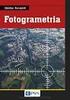 Fotogrametria cyfrowa sem. 8 2008/09 Podstawy ortorektyfikacji podstawowe definicje strategie ortorektyfikacji powtórne próbkowanie etapy procesu technologicznego praktyczna realizacja ortorektyfikacji
Fotogrametria cyfrowa sem. 8 2008/09 Podstawy ortorektyfikacji podstawowe definicje strategie ortorektyfikacji powtórne próbkowanie etapy procesu technologicznego praktyczna realizacja ortorektyfikacji
Uzyskanie podkładu topograficznego z Geoportalu przy użyciu biblioteki GDAL. Krzysztof Kochan
 Uzyskanie podkładu topograficznego z Geoportalu przy użyciu biblioteki GDAL Krzysztof Kochan Cel zadania Uzyskanie zgeoreferencjowanego podkładu topograficznego z Geoportalu, o określonych granicach,przy
Uzyskanie podkładu topograficznego z Geoportalu przy użyciu biblioteki GDAL Krzysztof Kochan Cel zadania Uzyskanie zgeoreferencjowanego podkładu topograficznego z Geoportalu, o określonych granicach,przy
Metryki i metadane ortofotomapa, numeryczny model terenu
 Obiekt NAZWA OBIEKTU układ 1992 Opis Obiektu Obiekt Nr_arkusza Data rr-mm-dd Skala 1:5000 Rozmiar piksela 0.5 m Ocena zbiorcza Obiektu Zał. nr 6 1/5 Ortofotomapa Identyfikator modułu:n-34-121-a-a-1-1 Identyfikator
Obiekt NAZWA OBIEKTU układ 1992 Opis Obiektu Obiekt Nr_arkusza Data rr-mm-dd Skala 1:5000 Rozmiar piksela 0.5 m Ocena zbiorcza Obiektu Zał. nr 6 1/5 Ortofotomapa Identyfikator modułu:n-34-121-a-a-1-1 Identyfikator
ANALIZA PRZESTRZENNA
 sp. z o. o. PROGRAM ANALIZA PRZESTRZENNA sp. z o. o. 30-023 Kraków, ul. Mazowiecka 108, tel. +48(12) 294-52-22, fax +48(12) 294-52-23 www.krameko.com.pl, e-mail sekretariat@krameko.com.pl, REGON 008398858,
sp. z o. o. PROGRAM ANALIZA PRZESTRZENNA sp. z o. o. 30-023 Kraków, ul. Mazowiecka 108, tel. +48(12) 294-52-22, fax +48(12) 294-52-23 www.krameko.com.pl, e-mail sekretariat@krameko.com.pl, REGON 008398858,
Ortorektyfikacja pojedynczych zdjęć lotniczych w oparciu o istniejące modele rzeźby terenu i mapy topograficzne (ćwiczenie 1)
 Ortorektyfikacja pojedynczych zdjęć lotniczych w oparciu o istniejące modele rzeźby terenu i mapy topograficzne (ćwiczenie 1) Źródła zniekształceń geometrycznych: Rzut środkowy Dystorsja obiektywu Odchylenie
Ortorektyfikacja pojedynczych zdjęć lotniczych w oparciu o istniejące modele rzeźby terenu i mapy topograficzne (ćwiczenie 1) Źródła zniekształceń geometrycznych: Rzut środkowy Dystorsja obiektywu Odchylenie
C-geo definicja/edycja obiektów, zapis danych w formacie shape
 C-geo definicja/edycja obiektów, zapis danych w formacie shape 1. ZałoŜenie projektu i tabeli. Aby rozpocząć pracę przy aktualizacji mapy zasadniczej, naleŝy załoŝyć nowy projekt, w nim nową tabelę roboczą,
C-geo definicja/edycja obiektów, zapis danych w formacie shape 1. ZałoŜenie projektu i tabeli. Aby rozpocząć pracę przy aktualizacji mapy zasadniczej, naleŝy załoŝyć nowy projekt, w nim nową tabelę roboczą,
Wykonanie fotoplanu malowidła ściennego (graffiti) z wykorzystaniem przekształcenia rzutowego
 Temat 3 Wykonanie fotoplanu malowidła ściennego (graffiti) z wykorzystaniem przekształcenia rzutowego Dla wykonania fotoplanu obiektu płaskiego takiego jak, malowidło na płaskiej ścianie płaska elewacja
Temat 3 Wykonanie fotoplanu malowidła ściennego (graffiti) z wykorzystaniem przekształcenia rzutowego Dla wykonania fotoplanu obiektu płaskiego takiego jak, malowidło na płaskiej ścianie płaska elewacja
Obliczenie powierzchni w C-Geo. Działki, użytki
 Obliczenie powierzchni w C-Geo Działki, użytki Obliczanie powierzchni działek (użytków) wiąże się ściśle z mapą. Jeżeli mapa nie ma założonej warstwy działek (użytków) należy to uczynić przed przystąpieniem
Obliczenie powierzchni w C-Geo Działki, użytki Obliczanie powierzchni działek (użytków) wiąże się ściśle z mapą. Jeżeli mapa nie ma założonej warstwy działek (użytków) należy to uczynić przed przystąpieniem
Uniwersytet Przyrodniczy w Lublinie
 Uniwersytet Przyrodniczy w Lublinie Geodezyjne Pomiary Szczegółowe Ćwiczenie 3: EWMapa praca z rastrami 2012 Kamil Nieścioruk 1. Utwórzmy w swoim katalogu katalog dla rastrów i skopiujmy tam pliki Konopnica_miasto.evr
Uniwersytet Przyrodniczy w Lublinie Geodezyjne Pomiary Szczegółowe Ćwiczenie 3: EWMapa praca z rastrami 2012 Kamil Nieścioruk 1. Utwórzmy w swoim katalogu katalog dla rastrów i skopiujmy tam pliki Konopnica_miasto.evr
Praca w programie Power Draft
 Praca w programie Power Draft Tworzenie mapy cyfrowej w oparciu o wyznaczone w terenie współrzędne I. Przygotowanie foldera roboczego 1. Na ostatnim (alfabetycznie np. D) dysku komputera: - sprawdzić czy
Praca w programie Power Draft Tworzenie mapy cyfrowej w oparciu o wyznaczone w terenie współrzędne I. Przygotowanie foldera roboczego 1. Na ostatnim (alfabetycznie np. D) dysku komputera: - sprawdzić czy
Praca w programie Power Draft
 Praca w programie Power Draft Tworzenie mapy cyfrowej w oparciu o wyznaczone w terenie współrzędne I. Przygotowanie foldera roboczego 1. Na ostatnim (alfabetycznie np. D) dysku komputera: - sprawdzić czy
Praca w programie Power Draft Tworzenie mapy cyfrowej w oparciu o wyznaczone w terenie współrzędne I. Przygotowanie foldera roboczego 1. Na ostatnim (alfabetycznie np. D) dysku komputera: - sprawdzić czy
Temat ćwiczenia: Opracowanie stereogramu zdjęć naziemnych na VSD.
 Uniwersytet Rolniczy w Krakowie Wydział Inżynierii Środowiska i Geodezji Katedra Fotogrametrii i Teledetekcji Temat ćwiczenia: Opracowanie stereogramu zdjęć naziemnych na VSD. Instrukcja do ćwiczeń dla
Uniwersytet Rolniczy w Krakowie Wydział Inżynierii Środowiska i Geodezji Katedra Fotogrametrii i Teledetekcji Temat ćwiczenia: Opracowanie stereogramu zdjęć naziemnych na VSD. Instrukcja do ćwiczeń dla
Modele (graficznej reprezentacji) danych przestrzennych postać danych przestrzennych
 Modele (graficznej reprezentacji) danych przestrzennych postać danych przestrzennych Jest to sposób graficznej reprezentacji połoŝenia przestrzennego, kształtu oraz relacji przestrzennych obiektów SIP
Modele (graficznej reprezentacji) danych przestrzennych postać danych przestrzennych Jest to sposób graficznej reprezentacji połoŝenia przestrzennego, kształtu oraz relacji przestrzennych obiektów SIP
Opis obsługi programu KALKULACJA
 Opis obsługi programu KALKULACJA Program KALKULACJA słuŝy do obliczania opłat za przejazd pociągów po liniach kolejowych zarządzanych przez PKP Polskie Linie Kolejowe S.A. Pozwala on na dokonanie szacunkowej
Opis obsługi programu KALKULACJA Program KALKULACJA słuŝy do obliczania opłat za przejazd pociągów po liniach kolejowych zarządzanych przez PKP Polskie Linie Kolejowe S.A. Pozwala on na dokonanie szacunkowej
Mapa interaktywna Śladami Przeszłości - przewodnik użytkownika
 Mapa interaktywna Śladami Przeszłości - przewodnik użytkownika http://mapy.gis-expert.pl/lubelszczyzna/sladami_przeszlosci/ Nawigacja po mapie przy użyciu myszy i klawiatury 1. Przybliżanie umieść kursor
Mapa interaktywna Śladami Przeszłości - przewodnik użytkownika http://mapy.gis-expert.pl/lubelszczyzna/sladami_przeszlosci/ Nawigacja po mapie przy użyciu myszy i klawiatury 1. Przybliżanie umieść kursor
Kalibracja Obrazów w Rastrowych
 Kalibracja Obrazów w Rastrowych W Programie SuperEdit PRO Maciej Zabielski Tessel Poland Wprowadzenie Skanowane rysunki są często rozciągnięte, pomarszczone lub zdeformowane w inny sposób co uniemoŝliwia
Kalibracja Obrazów w Rastrowych W Programie SuperEdit PRO Maciej Zabielski Tessel Poland Wprowadzenie Skanowane rysunki są często rozciągnięte, pomarszczone lub zdeformowane w inny sposób co uniemoŝliwia
5. Administracja kontami uŝytkowników
 5. Administracja kontami uŝytkowników Windows XP, w porównaniu do systemów Windows 9x, znacznie poprawia bezpieczeństwo oraz zwiększa moŝliwości konfiguracji uprawnień poszczególnych uŝytkowników. Natomiast
5. Administracja kontami uŝytkowników Windows XP, w porównaniu do systemów Windows 9x, znacznie poprawia bezpieczeństwo oraz zwiększa moŝliwości konfiguracji uprawnień poszczególnych uŝytkowników. Natomiast
W tym ćwiczeniu zostanie wykonany prosty profil cienkościenny, jak na powyŝszym rysunku.
 ĆWICZENIE 1 - Podstawy modelowania 3D Rozdział zawiera podstawowe informacje i przykłady dotyczące tworzenia trójwymiarowych modeli w programie SolidWorks. Ćwiczenia zawarte w tym rozdziale są podstawą
ĆWICZENIE 1 - Podstawy modelowania 3D Rozdział zawiera podstawowe informacje i przykłady dotyczące tworzenia trójwymiarowych modeli w programie SolidWorks. Ćwiczenia zawarte w tym rozdziale są podstawą
KaŜdy z formularzy naleŝy podpiąć do usługi. Nazwa usługi moŝe pokrywać się z nazwą formularza, nie jest to jednak konieczne.
 Dodawanie i poprawa wzorców formularza i wydruku moŝliwa jest przez osoby mające nadane odpowiednie uprawnienia w module Amin (Bazy/ Wzorce formularzy i Bazy/ Wzorce wydruków). Wzorce formularzy i wydruków
Dodawanie i poprawa wzorców formularza i wydruku moŝliwa jest przez osoby mające nadane odpowiednie uprawnienia w module Amin (Bazy/ Wzorce formularzy i Bazy/ Wzorce wydruków). Wzorce formularzy i wydruków
PRZEWODNIK PO ETRADER ROZDZIAŁ XII. ALERTY SPIS TREŚCI
 PRZEWODNIK PO ETRADER ROZDZIAŁ XII. ALERTY SPIS TREŚCI 1. OPIS OKNA 3 2. OTWIERANIE OKNA 3 3. ZAWARTOŚĆ OKNA 4 3.1. WIDOK AKTYWNE ALERTY 4 3.2. WIDOK HISTORIA NOWO WYGENEROWANYCH ALERTÓW 4 3.3. DEFINIOWANIE
PRZEWODNIK PO ETRADER ROZDZIAŁ XII. ALERTY SPIS TREŚCI 1. OPIS OKNA 3 2. OTWIERANIE OKNA 3 3. ZAWARTOŚĆ OKNA 4 3.1. WIDOK AKTYWNE ALERTY 4 3.2. WIDOK HISTORIA NOWO WYGENEROWANYCH ALERTÓW 4 3.3. DEFINIOWANIE
TEMAT 4 Obraz cyfrowy
 TEMAT 4 Obraz cyfrowy 1. Wstęp do środowiska ILWIS 2. Wizualizacja pojedynczych obrazów (kanałów spektralnych) 3. Domeny 4. Struktura obrazu cyfrowego. 5. Zapis obrazu cyfrowego w postaci ASCII 6. Kompresja
TEMAT 4 Obraz cyfrowy 1. Wstęp do środowiska ILWIS 2. Wizualizacja pojedynczych obrazów (kanałów spektralnych) 3. Domeny 4. Struktura obrazu cyfrowego. 5. Zapis obrazu cyfrowego w postaci ASCII 6. Kompresja
PORTAL MAPOWY. 1 z , 07:41. DokuWiki. Elementy menu podstawowego. Warstwy mapy
 1 z 5 2018-10-03, 07:41 DokuWiki PORTAL MAPOWY Portal Mapowy jest jednym z modułów aplikacji WebEWID. Aplikacja internetowa pozwala na przeglądanie danych przestrzennych. Przeglądarka map umożliwia użytkownikom
1 z 5 2018-10-03, 07:41 DokuWiki PORTAL MAPOWY Portal Mapowy jest jednym z modułów aplikacji WebEWID. Aplikacja internetowa pozwala na przeglądanie danych przestrzennych. Przeglądarka map umożliwia użytkownikom
Transformacja współrzędnych geodezyjnych mapy w programie GEOPLAN
 Transformacja współrzędnych geodezyjnych mapy w programie GEOPLAN Program GEOPLAN umożliwia zmianę układu współrzędnych geodezyjnych mapy. Można tego dokonać przy udziale oprogramowania przeliczającego
Transformacja współrzędnych geodezyjnych mapy w programie GEOPLAN Program GEOPLAN umożliwia zmianę układu współrzędnych geodezyjnych mapy. Można tego dokonać przy udziale oprogramowania przeliczającego
Aerotriangulacja metodą niezależnych wiązek w programie AEROSYS. blok Bochnia
 Aerotriangulacja metodą niezależnych wiązek w programie AEROSYS blok Bochnia - 2014 Zdjęcia lotnicze okolic Bochni wykonane kamerą cyfrową DMCII-230 w dn.21.10.2012r Parametry zdjęć: Ck = 92.0071mm, skala
Aerotriangulacja metodą niezależnych wiązek w programie AEROSYS blok Bochnia - 2014 Zdjęcia lotnicze okolic Bochni wykonane kamerą cyfrową DMCII-230 w dn.21.10.2012r Parametry zdjęć: Ck = 92.0071mm, skala
r =, Wpływ deniwelacji terenu na zróŝnicowanie skali zdjęcia lotniczego 1) Wpływ deniwelacji terenu na przesunięcia radialne punktów zdjęcia
 Wpływ deniwelacji terenu na zróŝnicowanie skali zdjęcia lotniczego 1) Wpływ deniwelacji terenu na przesunięcia radialne punktów zdjęcia Jak wiadomo, zdjęcie wykonane kamerą fotogrametryczną jest rzutem
Wpływ deniwelacji terenu na zróŝnicowanie skali zdjęcia lotniczego 1) Wpływ deniwelacji terenu na przesunięcia radialne punktów zdjęcia Jak wiadomo, zdjęcie wykonane kamerą fotogrametryczną jest rzutem
Arkusz kalkulacyjny MS Excel 2010 PL.
 Arkusz kalkulacyjny MS Excel 2010 PL. Microsoft Excel to aplikacja, która jest powszechnie używana w firmach i instytucjach, a także przez użytkowników domowych. Jej główne zastosowanie to dokonywanie
Arkusz kalkulacyjny MS Excel 2010 PL. Microsoft Excel to aplikacja, która jest powszechnie używana w firmach i instytucjach, a także przez użytkowników domowych. Jej główne zastosowanie to dokonywanie
TELEDETEKCJA Z ELEMENTAMI FOTOGRAMETRII WYKŁAD 10
 TELEDETEKCJA Z ELEMENTAMI FOTOGRAMETRII WYKŁAD 10 Fotogrametria to technika pomiarowa oparta na obrazach fotograficznych. Wykorzystywana jest ona do opracowywani map oraz do różnego rodzaju zadań pomiarowych.
TELEDETEKCJA Z ELEMENTAMI FOTOGRAMETRII WYKŁAD 10 Fotogrametria to technika pomiarowa oparta na obrazach fotograficznych. Wykorzystywana jest ona do opracowywani map oraz do różnego rodzaju zadań pomiarowych.
Techniki CAD w pracy inŝyniera Aplikacja programu Autodesk Inventor Praktyczne ćwiczenia więzów szkicu 2D
 Techniki CAD w pracy inŝyniera Aplikacja programu Autodesk Inventor 2010. Studium stacjonarne i niestacjonarne. Kierunek: Elektrotechnika Praktyczne ćwiczenia więzów szkicu 2D Opracował: dr inŝ. Andrzej
Techniki CAD w pracy inŝyniera Aplikacja programu Autodesk Inventor 2010. Studium stacjonarne i niestacjonarne. Kierunek: Elektrotechnika Praktyczne ćwiczenia więzów szkicu 2D Opracował: dr inŝ. Andrzej
Grafika komputerowa. Zajęcia 7
 Grafika komputerowa Zajęcia 7 Wygląd okna aplikacji programu Corel PhotoPaint Źródło: Podręcznik uŝytkownika pakietu CorelDRAW Graphics Suite 12 Tworzenie nowego obrazka Wybór trybu kolorów Określenie
Grafika komputerowa Zajęcia 7 Wygląd okna aplikacji programu Corel PhotoPaint Źródło: Podręcznik uŝytkownika pakietu CorelDRAW Graphics Suite 12 Tworzenie nowego obrazka Wybór trybu kolorów Określenie
Lokalizacja jest to położenie geograficzne zajmowane przez aparat. Miejsce, w którym zainstalowane jest to urządzenie.
 Lokalizacja Informacje ogólne Lokalizacja jest to położenie geograficzne zajmowane przez aparat. Miejsce, w którym zainstalowane jest to urządzenie. To pojęcie jest używane przez schematy szaf w celu tworzenia
Lokalizacja Informacje ogólne Lokalizacja jest to położenie geograficzne zajmowane przez aparat. Miejsce, w którym zainstalowane jest to urządzenie. To pojęcie jest używane przez schematy szaf w celu tworzenia
Wprowadzenie. Radio Track 2005 za pomocą oprogramowania. Soft Report Explorer. do analizy danych z badania
 Wprowadzenie do analizy danych z badania Radio Track 2005 za pomocą oprogramowania Soft Report Explorer SMG/KRC Poland Media S.A. Ul. Nowoursynowska 154a 02-797 Warszawa Tel 52 52 000 Fax 54 52 100 www.smgkrc.pl
Wprowadzenie do analizy danych z badania Radio Track 2005 za pomocą oprogramowania Soft Report Explorer SMG/KRC Poland Media S.A. Ul. Nowoursynowska 154a 02-797 Warszawa Tel 52 52 000 Fax 54 52 100 www.smgkrc.pl
KGGiBM GRAFIKA INŻYNIERSKA Rok III, sem. VI, sem IV SN WILiŚ Rok akademicki 2011/2012. Przygotowanie do druku
 Przygotowanie do druku Polecenie: Narysować dołączony do ćwiczenia rysunek (na ostatniej stronie!) zgodnie z wytycznymi. Przygotować rysunek do wydruku tak, aby przypominał przedstawiony na rysunku poniżej.
Przygotowanie do druku Polecenie: Narysować dołączony do ćwiczenia rysunek (na ostatniej stronie!) zgodnie z wytycznymi. Przygotować rysunek do wydruku tak, aby przypominał przedstawiony na rysunku poniżej.
Spis treści Panel kontrolny - parametry Wybór jednostek Kontrolka czasu Kontrolka wyboru zestawienia danych...
 Kontrolki danych Spis treści Spis treści... 1 Panel kontrolny - parametry... 2 Wybór jednostek... 2 Kontrolka czasu... 3 Kontrolka wyboru zestawienia danych... 4 Filtr wartości... 4 Kontrolka wyboru układu
Kontrolki danych Spis treści Spis treści... 1 Panel kontrolny - parametry... 2 Wybór jednostek... 2 Kontrolka czasu... 3 Kontrolka wyboru zestawienia danych... 4 Filtr wartości... 4 Kontrolka wyboru układu
Tworzenie buforów w ArcView
 W celu utworzenia buforów naleŝy najpierw zdefiniować jednostki odległości. W tym celu naleŝy wybrać polecenie: View/Properties... W polach Map Units: oraz Distance units: naleŝy wskazać jednostki odległości
W celu utworzenia buforów naleŝy najpierw zdefiniować jednostki odległości. W tym celu naleŝy wybrać polecenie: View/Properties... W polach Map Units: oraz Distance units: naleŝy wskazać jednostki odległości
1.1 Zakładka Mapa. Kliknięcie zakładki "Mapa" spowoduje wyświetlenie panelu mapy:
 1.1 Zakładka Mapa Kliknięcie zakładki "Mapa" spowoduje wyświetlenie panelu mapy: Rys. 1 Zakładka Mapa Zakładka "Mapa" podzielona została na sześć części: 1. Legenda, 2. Pasek narzędzi, 3. Panel widoku
1.1 Zakładka Mapa Kliknięcie zakładki "Mapa" spowoduje wyświetlenie panelu mapy: Rys. 1 Zakładka Mapa Zakładka "Mapa" podzielona została na sześć części: 1. Legenda, 2. Pasek narzędzi, 3. Panel widoku
Laboratorium z Grafiki InŜynierskiej CAD. Rozpoczęcie pracy z AutoCAD-em. Uruchomienie programu
 Laboratorium z Grafiki InŜynierskiej CAD W przygotowaniu ćwiczeń wykorzystano m.in. następujące materiały: 1. Program AutoCAD 2010. 2. Graf J.: AutoCAD 14PL Ćwiczenia. Mikom 1998. 3. Kłosowski P., Grabowska
Laboratorium z Grafiki InŜynierskiej CAD W przygotowaniu ćwiczeń wykorzystano m.in. następujące materiały: 1. Program AutoCAD 2010. 2. Graf J.: AutoCAD 14PL Ćwiczenia. Mikom 1998. 3. Kłosowski P., Grabowska
FOTOMAPA I ORTOFOTOMAPA NUMERYCZNY MODEL TERENU
 FTMAPA I RTFTMAPA Zdjęcie lotnicze a mapa Zniekształcenia zdjęć lotniczych wpływ nachylenia zdjęcia wpływ rzeźby terenu Modele rzutu środkowego Przetwarzanie rzutowe rtorektyfikacja Terminologia Aspekty
FTMAPA I RTFTMAPA Zdjęcie lotnicze a mapa Zniekształcenia zdjęć lotniczych wpływ nachylenia zdjęcia wpływ rzeźby terenu Modele rzutu środkowego Przetwarzanie rzutowe rtorektyfikacja Terminologia Aspekty
Księgowość Optivum. Jak sporządzić zestawienie zmian w funduszu jednostki?
 Księgowość Optivum Jak sporządzić zestawienie zmian w funduszu jednostki? W zestawieniu zmian w funduszu jednostki wykazuje się zmiany funduszu w danym okresie sprawozdawczym, jakie nastąpiły w poszczególnych
Księgowość Optivum Jak sporządzić zestawienie zmian w funduszu jednostki? W zestawieniu zmian w funduszu jednostki wykazuje się zmiany funduszu w danym okresie sprawozdawczym, jakie nastąpiły w poszczególnych
Obliczenie kratownicy przy pomocy programu ROBOT
 Obliczenie kratownicy przy pomocy programu ROBOT 1. Wybór typu konstrukcji (poniższe okno dostępne po wybraniu ikony NOWE) 2. Ustawienie norm projektowych oraz domyślnego materiału Z menu górnego wybieramy
Obliczenie kratownicy przy pomocy programu ROBOT 1. Wybór typu konstrukcji (poniższe okno dostępne po wybraniu ikony NOWE) 2. Ustawienie norm projektowych oraz domyślnego materiału Z menu górnego wybieramy
LEGISLATOR. Data dokumentu:24 maja 2013 Wersja: 1.3 Autor: Paweł Jankowski, Piotr Jegorow
 LEGISLATOR Dokument zawiera opis sposobu tworzenia podpisów pod aktami dla celów wizualizacji na wydrukach Data dokumentu:24 maja 2013 Wersja: 1.3 Autor: Paweł Jankowski, Piotr Jegorow Zawartość Wprowadzenie...
LEGISLATOR Dokument zawiera opis sposobu tworzenia podpisów pod aktami dla celów wizualizacji na wydrukach Data dokumentu:24 maja 2013 Wersja: 1.3 Autor: Paweł Jankowski, Piotr Jegorow Zawartość Wprowadzenie...
Proste pomiary na pojedynczym zdjęciu lotniczym
 Uniwersytet Rolniczy w Krakowie Wydział Inżynierii Środowiska i Geodezji Katedra Fotogrametrii i Teledetekcji Temat: Proste pomiary na pojedynczym zdjęciu lotniczym Kartometryczność zdjęcia Zdjęcie lotnicze
Uniwersytet Rolniczy w Krakowie Wydział Inżynierii Środowiska i Geodezji Katedra Fotogrametrii i Teledetekcji Temat: Proste pomiary na pojedynczym zdjęciu lotniczym Kartometryczność zdjęcia Zdjęcie lotnicze
PRZYGOTOWANIE HARMONOGRAMU WEWNĘTRZNEGO EGZAMINÓW PISEMNYCH W OŚRODKU.
 PRZYGOTOWANIE HARMONOGRAMU WEWNĘTRZNEGO EGZAMINÓW PISEMNYCH W OŚRODKU. Spis treści 1. Definiowanie sal egzaminacyjnych... 2 b) Dodawanie sali... 2 c) Modyfikacja parametrów sali... 3 d) Usuwanie sali...
PRZYGOTOWANIE HARMONOGRAMU WEWNĘTRZNEGO EGZAMINÓW PISEMNYCH W OŚRODKU. Spis treści 1. Definiowanie sal egzaminacyjnych... 2 b) Dodawanie sali... 2 c) Modyfikacja parametrów sali... 3 d) Usuwanie sali...
etrader Pekao Podręcznik użytkownika Strumieniowanie Excel
 etrader Pekao Podręcznik użytkownika Strumieniowanie Excel Spis treści 1. Opis okna... 3 2. Otwieranie okna... 3 3. Zawartość okna... 4 3.1. Definiowanie listy instrumentów... 4 3.2. Modyfikacja lub usunięcie
etrader Pekao Podręcznik użytkownika Strumieniowanie Excel Spis treści 1. Opis okna... 3 2. Otwieranie okna... 3 3. Zawartość okna... 4 3.1. Definiowanie listy instrumentów... 4 3.2. Modyfikacja lub usunięcie
Księgarnia internetowa Lubię to!» Nasza społeczność
 Kup książkę Poleć książkę Oceń książkę Księgarnia internetowa Lubię to!» Nasza społeczność Spis treści Rozdział 1. Zastosowanie komputera w życiu codziennym... 5 Rozdział 2. Elementy zestawu komputerowego...13
Kup książkę Poleć książkę Oceń książkę Księgarnia internetowa Lubię to!» Nasza społeczność Spis treści Rozdział 1. Zastosowanie komputera w życiu codziennym... 5 Rozdział 2. Elementy zestawu komputerowego...13
1. Opis okna podstawowego programu TPrezenter.
 OPIS PROGRAMU TPREZENTER. Program TPrezenter przeznaczony jest do pełnej graficznej prezentacji danych bieżących lub archiwalnych dla systemów serii AL154. Umożliwia wygodną i dokładną analizę na monitorze
OPIS PROGRAMU TPREZENTER. Program TPrezenter przeznaczony jest do pełnej graficznej prezentacji danych bieżących lub archiwalnych dla systemów serii AL154. Umożliwia wygodną i dokładną analizę na monitorze
RF-graph 1.2 POMOC PROGRAMU
 RF-graph 1.2 POMOC PROGRAMU Spis treśći 1. Komunikacja...3 1.1. Połączenie...3 1.2. Rozłączenie...3 1.3. Problemy z połączeniem...3 1.4. Ustawienia transmisji...4 2. Wykresy...4 2.1. Rysowanie siatek...4
RF-graph 1.2 POMOC PROGRAMU Spis treśći 1. Komunikacja...3 1.1. Połączenie...3 1.2. Rozłączenie...3 1.3. Problemy z połączeniem...3 1.4. Ustawienia transmisji...4 2. Wykresy...4 2.1. Rysowanie siatek...4
3D Analyst. Zapoznanie się z ArcScene, Praca z danymi trójwymiarowymi - Wizualizacja 3D drapowanie obrazów na powierzchnie terenu.
 3D Analyst Celem ćwiczenia jest zapoznanie się z narzędziami do wizualizacji, analizowania oraz tworzenia powierzchni 3D. Dzięki ArcGIS 3D Analyst można przeglądać zestawy danych w trzech wymiarach z wielu
3D Analyst Celem ćwiczenia jest zapoznanie się z narzędziami do wizualizacji, analizowania oraz tworzenia powierzchni 3D. Dzięki ArcGIS 3D Analyst można przeglądać zestawy danych w trzech wymiarach z wielu
Zadaniem tego laboratorium będzie zaznajomienie się z podstawowymi możliwościami operacji na danych i komórkach z wykorzystaniem Excel 2010
 Zadaniem tego laboratorium będzie zaznajomienie się z podstawowymi możliwościami operacji na danych i komórkach z wykorzystaniem Excel 2010 Ms Excel jest przykładem arkusza kalkulacyjnego, grupy oprogramowania
Zadaniem tego laboratorium będzie zaznajomienie się z podstawowymi możliwościami operacji na danych i komórkach z wykorzystaniem Excel 2010 Ms Excel jest przykładem arkusza kalkulacyjnego, grupy oprogramowania
Baltie 3. Podręcznik do nauki programowania dla klas I III gimnazjum. Tadeusz Sołtys, Bohumír Soukup
 Baltie 3 Podręcznik do nauki programowania dla klas I III gimnazjum Tadeusz Sołtys, Bohumír Soukup Czytanie klawisza lub przycisku myszy Czytaj klawisz lub przycisk myszy - czekaj na naciśnięcie Polecenie
Baltie 3 Podręcznik do nauki programowania dla klas I III gimnazjum Tadeusz Sołtys, Bohumír Soukup Czytanie klawisza lub przycisku myszy Czytaj klawisz lub przycisk myszy - czekaj na naciśnięcie Polecenie
Instrukcja realizacji ćwiczenia
 SIEĆ KOHONENA ROZPOZNAWANIE OBRAZÓW Cel ćwiczenia: zapoznanie się ze sposobem reprezentacji wiedzy w sieciach Kohonena i mechanizmami sąsiedztwa i sumienia neuronów. Zadanie do analizy: analizujemy sieć
SIEĆ KOHONENA ROZPOZNAWANIE OBRAZÓW Cel ćwiczenia: zapoznanie się ze sposobem reprezentacji wiedzy w sieciach Kohonena i mechanizmami sąsiedztwa i sumienia neuronów. Zadanie do analizy: analizujemy sieć
Przetwarzanie obrazów
 Przetwarzanie obrazów Zajęcia 6 Zawansowane wyświetlanie obrazów rastrowych. 2006-11-21 11:07:43 Zasady wykonania ćwiczenia Obrazy wynikowe do zadań zapisujemy w pliku nazwiskonr.rvc (bieżące nr 1) a komentarze
Przetwarzanie obrazów Zajęcia 6 Zawansowane wyświetlanie obrazów rastrowych. 2006-11-21 11:07:43 Zasady wykonania ćwiczenia Obrazy wynikowe do zadań zapisujemy w pliku nazwiskonr.rvc (bieżące nr 1) a komentarze
KRAJOWA MAPA ZAGROŻEŃ BEZPIECZEŃSTWA INSTRUKCJA OBSŁUGI
 KRAJOWA MAPA ZAGROŻEŃ BEZPIECZEŃSTWA INSTRUKCJA OBSŁUGI Aby skorzystać z możliwości zgłoszenia zagrożenia bezpieczeństwa publicznego na mapie należy wykonać następujące czynności 1. Po wpisaniu adresu
KRAJOWA MAPA ZAGROŻEŃ BEZPIECZEŃSTWA INSTRUKCJA OBSŁUGI Aby skorzystać z możliwości zgłoszenia zagrożenia bezpieczeństwa publicznego na mapie należy wykonać następujące czynności 1. Po wpisaniu adresu
Księgowość Optivum. Jak sporządzić rachunek zysków i strat? Definiowanie grup paragrafów obejmujących konkretne rodzaje kosztów
 Księgowość Optivum Jak sporządzić rachunek zysków i strat? Utworzenie zestawienia Rachunek zysków i strat w programie Księgowość Optivum polega na wygenerowaniu zestawienia zgodnie z wprowadzoną przez
Księgowość Optivum Jak sporządzić rachunek zysków i strat? Utworzenie zestawienia Rachunek zysków i strat w programie Księgowość Optivum polega na wygenerowaniu zestawienia zgodnie z wprowadzoną przez
Podręcznik użytkownika. Instrukcje
 Podręcznik użytkownika W podręczniku użytkownika opisane są najważniejsze, podstawowe zasady pracy w programie. W celu zapoznania się z bardziej szczegółowym opisem, należy zapoznać się z dalszymi instrukcjami.
Podręcznik użytkownika W podręczniku użytkownika opisane są najważniejsze, podstawowe zasady pracy w programie. W celu zapoznania się z bardziej szczegółowym opisem, należy zapoznać się z dalszymi instrukcjami.
Polsko-Niemiecka Współpraca MłodzieŜy Podręcznik uŝytkownika Oprogramowania do opracowywania wniosków PNWM
 Strona 1 / 10 1.1 Wniosek zbiorczy Moduł Wniosek zbiorczy pomoŝe Państwu zestawić pojedyncze wnioski, by je złoŝyć w PNWM celem otrzymania wstępnej decyzji finansowej wzgl. później do rozliczenia. Proszę
Strona 1 / 10 1.1 Wniosek zbiorczy Moduł Wniosek zbiorczy pomoŝe Państwu zestawić pojedyncze wnioski, by je złoŝyć w PNWM celem otrzymania wstępnej decyzji finansowej wzgl. później do rozliczenia. Proszę
7.9. Ochrona danych Ochrona i zabezpieczenie arkusza. Pole wyboru
 Pole wyboru Pole wyboru może zostać wykorzystane wtedy, gdy istnieją dwie alternatywne opcje. Umożliwia wybranie jednej z wzajemnie wykluczających się opcji przez zaznaczenie lub usunięcie zaznaczenia
Pole wyboru Pole wyboru może zostać wykorzystane wtedy, gdy istnieją dwie alternatywne opcje. Umożliwia wybranie jednej z wzajemnie wykluczających się opcji przez zaznaczenie lub usunięcie zaznaczenia
Zakładka Mapa. Kliknięcie zakładki "Mapa" spowoduje wyświetlenie panelu mapy:
 Zakładka Mapa Kliknięcie zakładki "Mapa" spowoduje wyświetlenie panelu mapy: Rys. 1 Zakładka Mapa Zakładka "Mapa" podzielona została na sześć części: 1. Legenda, 2. Pasek narzędzi, 3. Panel widoku mapy,
Zakładka Mapa Kliknięcie zakładki "Mapa" spowoduje wyświetlenie panelu mapy: Rys. 1 Zakładka Mapa Zakładka "Mapa" podzielona została na sześć części: 1. Legenda, 2. Pasek narzędzi, 3. Panel widoku mapy,
Instrukcja uŝytkowania programu
 PN Instrukcja uŝytkowania programu PIXEL Zakład Informatyki Stosowanej Bydgoszcz Poznań 2 Spis treści SPIS TREŚCI...2 1. URUCHOMIENIE PROGRAMU...3 2. LOGOWANIE OPERATORA DO PROGRAMU...3 3. OKNO GŁÓWNE
PN Instrukcja uŝytkowania programu PIXEL Zakład Informatyki Stosowanej Bydgoszcz Poznań 2 Spis treści SPIS TREŚCI...2 1. URUCHOMIENIE PROGRAMU...3 2. LOGOWANIE OPERATORA DO PROGRAMU...3 3. OKNO GŁÓWNE
Wybrane zagadnienia w pracy z danymi rastrowymi w ArcGIS Marcin Paź Esri Polska
 Wybrane zagadnienia w pracy z danymi rastrowymi w ArcGIS 10.1 Marcin Paź Esri Polska Zagadnienia Koncepcja rastra Typy danych rastrowych Właściwości rastrów Modele danych rastrowych w ArcGIS Przetwarzanie
Wybrane zagadnienia w pracy z danymi rastrowymi w ArcGIS 10.1 Marcin Paź Esri Polska Zagadnienia Koncepcja rastra Typy danych rastrowych Właściwości rastrów Modele danych rastrowych w ArcGIS Przetwarzanie
Podstawowe operacje na chmurze punktów pochodzących z lotniczego skaningu laserowego
 Podstawowe operacje na chmurze punktów pochodzących z lotniczego skaningu laserowego Cel ćwiczenia: Celem ćwiczenia jest zapoznanie się ze sposobem odczytywania i interpretowania danych pochodzących z
Podstawowe operacje na chmurze punktów pochodzących z lotniczego skaningu laserowego Cel ćwiczenia: Celem ćwiczenia jest zapoznanie się ze sposobem odczytywania i interpretowania danych pochodzących z
ArcGIS. Jakub Nowosad
 2013 ArcGIS Jakub Nowosad ArcGIS 10 to oprogramowanie GIS od firmy ERSI (ang. Environmental System Research Institute). Dzieli się ono na trzy licencje o różnych możliwościach: Basic (ArcView), Standard
2013 ArcGIS Jakub Nowosad ArcGIS 10 to oprogramowanie GIS od firmy ERSI (ang. Environmental System Research Institute). Dzieli się ono na trzy licencje o różnych możliwościach: Basic (ArcView), Standard
6. Pliki i foldery na dyskach NTFS
 6. Pliki i foldery na dyskach NTFS Ćwiczenia zawarte w tym rozdziale pozwolą w pełni wykorzystać moŝliwości nowego systemu plików wykorzystywanego przez Windows XP. Jednym z obsługiwanych przez Windows
6. Pliki i foldery na dyskach NTFS Ćwiczenia zawarte w tym rozdziale pozwolą w pełni wykorzystać moŝliwości nowego systemu plików wykorzystywanego przez Windows XP. Jednym z obsługiwanych przez Windows
Wykorzystanie serwisów WMS w oprogramowaniu GEO-MAP
 Wykorzystanie serwisów WMS w oprogramowaniu GEO-MAP 1. Informacje ogólne WMS (Web Map Service) to opracowany przez OGC (Open Geospatial Consortium) międzynarodowy standard publikacji danych przestrzennych
Wykorzystanie serwisów WMS w oprogramowaniu GEO-MAP 1. Informacje ogólne WMS (Web Map Service) to opracowany przez OGC (Open Geospatial Consortium) międzynarodowy standard publikacji danych przestrzennych
Instrukcja użytkownika portalu. mapy monitoringu. jakości powietrza
 Instrukcja użytkownika portalu mapy monitoringu jakości powietrza BMTcom Sp. z o.o. - Spis treści 1 Wprowadzenie... 3 2 Przejście do części monitoringowej portalu... 5 3 Zakładka Mapa... 5 3.1 Legenda...
Instrukcja użytkownika portalu mapy monitoringu jakości powietrza BMTcom Sp. z o.o. - Spis treści 1 Wprowadzenie... 3 2 Przejście do części monitoringowej portalu... 5 3 Zakładka Mapa... 5 3.1 Legenda...
na przykładzie autografu VSD-AGH
 Adam Boroń, Andrzej Wróbel STROJENIE I POMIAR STEREOGRAMU ZDJĘĆ LOTNICZYCH NA AUTOGRAFIE CYFROWYM na przykładzie autografu VSD-AGH (materiały pomocnicze do ćwiczeń laboratoryjnych) Autografem nazywamy
Adam Boroń, Andrzej Wróbel STROJENIE I POMIAR STEREOGRAMU ZDJĘĆ LOTNICZYCH NA AUTOGRAFIE CYFROWYM na przykładzie autografu VSD-AGH (materiały pomocnicze do ćwiczeń laboratoryjnych) Autografem nazywamy
Prezentacja MS PowerPoint 2010 PL.
 Prezentacja MS PowerPoint 2010 PL. Microsoft PowerPoint to program do tworzenia prezentacji multimedialnych wchodzący w skład pakietu biurowego Microsoft Office. Prezentacje multimedialne to rodzaje prezentacji
Prezentacja MS PowerPoint 2010 PL. Microsoft PowerPoint to program do tworzenia prezentacji multimedialnych wchodzący w skład pakietu biurowego Microsoft Office. Prezentacje multimedialne to rodzaje prezentacji
OGÓLNOPOLSKI SYSTEM OCHRONY ZDROWIA OSOZ STRONA INTERNETOWA APTEKI
 OGÓLNOPOLSKI SYSTEM OCHRONY ZDROWIA OSOZ STRONA INTERNETOWA APTEKI Apteki współpracujące z OSOZ mogą posiadać własną stronę internetową na platformie OSOZ. Dzięki temu informacje o aptece staną się dostępne
OGÓLNOPOLSKI SYSTEM OCHRONY ZDROWIA OSOZ STRONA INTERNETOWA APTEKI Apteki współpracujące z OSOZ mogą posiadać własną stronę internetową na platformie OSOZ. Dzięki temu informacje o aptece staną się dostępne
ACCESS ćwiczenia (zestaw 1)
 ACCESS ćwiczenia (zestaw 1) KWERENDY Ćw. 1. Na podstawie tabeli PRACOWNICY przygotować kwerendę, która wybiera z obiektu źródłowego pola Nazwisko, Imię, KODdziału i Stawka. (- w oknie bazy danych wybrać
ACCESS ćwiczenia (zestaw 1) KWERENDY Ćw. 1. Na podstawie tabeli PRACOWNICY przygotować kwerendę, która wybiera z obiektu źródłowego pola Nazwisko, Imię, KODdziału i Stawka. (- w oknie bazy danych wybrać
Przekształcenie danych przestrzennych w interaktywne mapy dostępne na stronach www (WARSZTATY, poziom zaawansowany)
 Wrocławski Instytut Zastosowań Informacji Przestrzennej i Sztucznej Inteligencji Przekształcenie danych przestrzennych w interaktywne mapy dostępne na stronach www (WARSZTATY, poziom zaawansowany) Szkolenia
Wrocławski Instytut Zastosowań Informacji Przestrzennej i Sztucznej Inteligencji Przekształcenie danych przestrzennych w interaktywne mapy dostępne na stronach www (WARSZTATY, poziom zaawansowany) Szkolenia
Fotogrametria cyfrowa ćwiczenie 1.
 Fotogrametria cyfrowa ćwiczenie 1. Instrukcja łopatologiczna, z obrazkami 1. Jak zacząć? Do wykonania ćwiczenia będą potrzebne następujące rzeczy: komputer z myszą, monitorem i Windowsem, program do rozpakowywania
Fotogrametria cyfrowa ćwiczenie 1. Instrukcja łopatologiczna, z obrazkami 1. Jak zacząć? Do wykonania ćwiczenia będą potrzebne następujące rzeczy: komputer z myszą, monitorem i Windowsem, program do rozpakowywania
Aby pobrać program FotoSender naleŝy na stronę www.fotokoda.pl lub www.kodakwgalerii.astral.pl i kliknąć na link Program do wysyłki zdjęć Internetem.
 FotoSender 1. Pobranie i instalacja programu Aby pobrać program FotoSender naleŝy na stronę www.fotokoda.pl lub www.kodakwgalerii.astral.pl i kliknąć na link Program do wysyłki zdjęć Internetem. Rozpocznie
FotoSender 1. Pobranie i instalacja programu Aby pobrać program FotoSender naleŝy na stronę www.fotokoda.pl lub www.kodakwgalerii.astral.pl i kliknąć na link Program do wysyłki zdjęć Internetem. Rozpocznie
INSTRUKCJA UŻYTKOWNIKA PORTALU SIDGG
 INSTRUKCJA UŻYTKOWNIKA PORTALU SIDGG dla Państwowy Instytut Geologiczny Państwowy Instytut Badawczy 1. Uruchomienie aplikacji. a. Wprowadź nazwę użytkownika w miejsce Nazwa użytkownika b. Wprowadź hasło
INSTRUKCJA UŻYTKOWNIKA PORTALU SIDGG dla Państwowy Instytut Geologiczny Państwowy Instytut Badawczy 1. Uruchomienie aplikacji. a. Wprowadź nazwę użytkownika w miejsce Nazwa użytkownika b. Wprowadź hasło
Tworzenie prezentacji w MS PowerPoint
 Tworzenie prezentacji w MS PowerPoint Program PowerPoint dostarczany jest w pakiecie Office i daje nam możliwość stworzenia prezentacji oraz uatrakcyjnienia materiału, który chcemy przedstawić. Prezentacje
Tworzenie prezentacji w MS PowerPoint Program PowerPoint dostarczany jest w pakiecie Office i daje nam możliwość stworzenia prezentacji oraz uatrakcyjnienia materiału, który chcemy przedstawić. Prezentacje
Dodanie nowej formy do projektu polega na:
 7 Tworzenie formy Forma jest podstawowym elementem dla tworzenia interfejsu użytkownika aplikacji systemu Windows. Umożliwia uruchomienie aplikacji, oraz komunikację z użytkownikiem aplikacji. W trakcie
7 Tworzenie formy Forma jest podstawowym elementem dla tworzenia interfejsu użytkownika aplikacji systemu Windows. Umożliwia uruchomienie aplikacji, oraz komunikację z użytkownikiem aplikacji. W trakcie
e-podręcznik dla seniora... i nie tylko.
 Pliki i foldery Czym są pliki? Plik to w komputerowej terminologii pewien zbiór danych. W zależności od TYPU pliku może to być: obraz (np. zdjęcie z imienin, rysunek) tekst (np. opowiadanie) dźwięk (np.
Pliki i foldery Czym są pliki? Plik to w komputerowej terminologii pewien zbiór danych. W zależności od TYPU pliku może to być: obraz (np. zdjęcie z imienin, rysunek) tekst (np. opowiadanie) dźwięk (np.
SPIS TREŚCI: 1. INSTALACJA SYSTEMU SIMPLE.ERP LOGOWANIE DO SYSTEMU ZMIANA HASŁA PLANOWANIE INFORMACJE DODATKOWE...
 SPIS TREŚCI: 1. INSTALACJA SYSTEMU... 3 2. LOGOWANIE DO SYSTEMU... 4 3. ZMIANA HASŁA... 5 4.... 6 5. INFORMACJE DODATKOWE... 10 1. INSTALACJA SYSTEMU 1. Należy uruchomić przeglądarkę internetową i wpisać
SPIS TREŚCI: 1. INSTALACJA SYSTEMU... 3 2. LOGOWANIE DO SYSTEMU... 4 3. ZMIANA HASŁA... 5 4.... 6 5. INFORMACJE DODATKOWE... 10 1. INSTALACJA SYSTEMU 1. Należy uruchomić przeglądarkę internetową i wpisać
Instrukcja użytkownika ARSoft-WZ3
 02-699 Warszawa, ul. Kłobucka 8 pawilon 119 tel. 0-22 853-48-56, 853-49-30, 607-98-95 fax 0-22 607-99-50 email: info@apar.pl www.apar.pl Instrukcja użytkownika ARSoft-WZ3 wersja 1.5 1. Opis Aplikacja ARSOFT-WZ3
02-699 Warszawa, ul. Kłobucka 8 pawilon 119 tel. 0-22 853-48-56, 853-49-30, 607-98-95 fax 0-22 607-99-50 email: info@apar.pl www.apar.pl Instrukcja użytkownika ARSoft-WZ3 wersja 1.5 1. Opis Aplikacja ARSOFT-WZ3
Przetworzenie map ewidencyjnych do postaci rastrowej
 Przetworzenie map ewidencyjnych do postaci rastrowej A. TECHNOLOGIA WYKONANIA ZADANIA Załącznik nr 3 do warunków technicznych 1. Od właściwego miejscowo ODGiK przejęte zostaną zeskanowane mapy ewidencyjne.
Przetworzenie map ewidencyjnych do postaci rastrowej A. TECHNOLOGIA WYKONANIA ZADANIA Załącznik nr 3 do warunków technicznych 1. Od właściwego miejscowo ODGiK przejęte zostaną zeskanowane mapy ewidencyjne.
Prezentacja systemu zarządzania treścią CMS
 Prezentacja systemu zarządzania treścią CMS Strona startowa Z poziomu strony głównej mogą Państwo korzystać z menu mieszczącego się po lewej stronie serwisu, lub przemieszczać się za pomocą klawiszów na
Prezentacja systemu zarządzania treścią CMS Strona startowa Z poziomu strony głównej mogą Państwo korzystać z menu mieszczącego się po lewej stronie serwisu, lub przemieszczać się za pomocą klawiszów na
I Tworzenie prezentacji za pomocą szablonu w programie Power-Point. 1. Wybieramy z górnego menu polecenie Nowy a następnie Utwórz z szablonu
 I Tworzenie prezentacji za pomocą szablonu w programie Power-Point 1. Wybieramy z górnego menu polecenie Nowy a następnie Utwórz z szablonu 2. Po wybraniu szablonu ukaŝe się nam ekran jak poniŝej 3. Następnie
I Tworzenie prezentacji za pomocą szablonu w programie Power-Point 1. Wybieramy z górnego menu polecenie Nowy a następnie Utwórz z szablonu 2. Po wybraniu szablonu ukaŝe się nam ekran jak poniŝej 3. Następnie
Obsługa Panelu Menadżera
 Obsługa Panelu Menadżera Wersja 3.59.305 4.04.2013 r. Panel Menadżera pozwala na dostęp do wybranych informacji systemu Streamsoft Prestiż, poprzez przeglądarkę internetową. Ponadto panel ten można obsługiwać
Obsługa Panelu Menadżera Wersja 3.59.305 4.04.2013 r. Panel Menadżera pozwala na dostęp do wybranych informacji systemu Streamsoft Prestiż, poprzez przeglądarkę internetową. Ponadto panel ten można obsługiwać
Generowanie tabel na podstawie pliku, utworzonego podczas poprzedniej aktualizacji baz danych oświatowych
 Generowanie tabel na podstawie pliku, utworzonego podczas poprzedniej aktualizacji baz danych oświatowych Zadaniem programu SIO 3.0 jest zebranie danych ze szkół i placówek, funkcjonujących w systemie
Generowanie tabel na podstawie pliku, utworzonego podczas poprzedniej aktualizacji baz danych oświatowych Zadaniem programu SIO 3.0 jest zebranie danych ze szkół i placówek, funkcjonujących w systemie
WYTYCZNE TECHNICZNE K-1.1 METRYKA MAPY ZASADNICZEJ. Arkusz... Skala...
 WYTYCZNE TECHNICZNE K-1.1 METRYKA MAPY ZASADNICZEJ Arkusz... Skala... WARSZAWA 1980 Warszawa, dnia 27 marca 1980 r. GŁÓWNY URZĄD GEODEZJI I KARTOGRAFII ul. Jasna 2/4 skrytka pocztowa 145 tel. 26-42-21
WYTYCZNE TECHNICZNE K-1.1 METRYKA MAPY ZASADNICZEJ Arkusz... Skala... WARSZAWA 1980 Warszawa, dnia 27 marca 1980 r. GŁÓWNY URZĄD GEODEZJI I KARTOGRAFII ul. Jasna 2/4 skrytka pocztowa 145 tel. 26-42-21
